Wie man Dateiberechtigungen unter Linux ändert
- Zugriffsrechte einer Linux-Datei anzeigen
-
Datei-/Verzeichnis-Berechtigungen mit dem Befehl
chmodändern
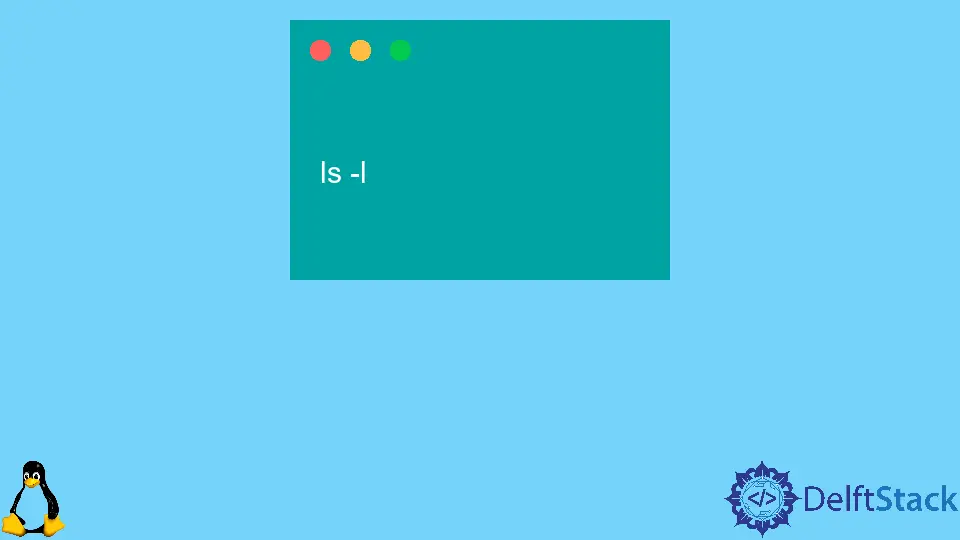
Linux ist ein Betriebssystem, in dem wir mehrere Benutzer haben können. Wir müssen also die Zugriffsrechte für Dateien unter Linux verwalten. Wenn ein Benutzer keine Rechte hat, auf eine Datei zuzugreifen und sie zu bearbeiten, erhalten wir manchmal den Fehler Permission denied error. Wir können die Zugriffsrechte für Dateien unter Linux mit dem Kommandozeilenprogramm chmod ändern.
Zugriffsrechte einer Linux-Datei anzeigen
Um die Berechtigungen aller Dateien und Verzeichnisse im aktuellen Arbeitsverzeichnis anzuzeigen, verwenden wir den Befehl ls -l.
ls -l
Ausgabe:
-rw-rw-r-- 1 zeppy zeppy 123 Oct 4 20:47 1.sh
-rw-rw-r-- 1 zeppy zeppy 46 Sep 30 20:36 file.txt
Der Teil am Anfang jeder Datei stellt die Berechtigung für jede spezifische Datei an diesem Ort dar. In der Ausgabe repräsentiert -rw-rw-r-- die Dateiberechtigung.
-am Anfang repräsentiert, daß der Inhalt eine Datei ist.rw-stellt Berechtigungen füruserdar.rw-stellt die Erlaubnis füruser-groupdar.r--steht für die Berechtigungen fürothers.
Das r steht für die Erlaubnis zum Lesen, w für die Erlaubnis zum Schreiben, x für die Erlaubnis zum Ausführen und - für keine Erlaubnis.
Wie die Ausgabe zeigt, haben user und group nur Lese- und Schreibrechte, aber keine Ausführungsrechte, während others nur Leserechte für beide Dateien im aktuellen Arbeitsverzeichnis haben.
Datei-/Verzeichnis-Berechtigungen mit dem Befehl chmod ändern
Syntax
chmod permissions filename
Hier repräsentieren Permissions die Erlaubnis, die wir setzen wollen, und Dateiname den Namen der Datei, deren Erlaubnis gesetzt werden soll.
Wir können die Berechtigungen entweder durch den absoluten Modus oder durch den symbolischen Modus darstellen.
Beispiel: Berechtigungen für Dateien mit dem Befehl chmod setzen
chmod 760 file.txt
Es setzt die Lese-, Schreib- und Ausführungsrechte auf Besitzer oder den Benutzer, Lese- und Schreibrechte auf die Gruppe und keine Rechte auf die Sonstigen für die Datei file.txt. Hier werden die Berechtigungen im absoluten Modus dargestellt.
chmod u=rwx,g=rw,o=--- file.txt
Er setzt die Lese-, Schreib- und Ausführungsrechte auf Eigentümer oder den Benutzer, Lese- und Schreibrechte auf die Gruppe und keine Rechte auf die Sonstigen für die Datei Anderen im symbolischen Modus.
Beispiel: Berechtigungen für Verzeichnisse mit dem chmod-Befehl setzen
Um die Berechtigungen für alle Dateien innerhalb eines Verzeichnisses festzulegen, verwenden wir den Befehl chmod mit der Option -R oder --recursive.
chmod -R 760 testdir
Er setzt die Lese-, Schreib- und Ausführungsrechte auf den Besitzer oder den Benutzer, Lese- und Schreibrechte auf die Gruppe und keine Rechte auf die Sonstigen für das Verzeichnis testdir unter Verwendung des absoluten Modus.
chmod -R u=rwx,g=rw,o=--- testdir
Er setzt die Lese-, Schreib- und Ausführungsrechte auf den Eigentümer oder den Benutzer, Lese- und Schreibrechte auf die Gruppe und keine Rechte auf die Sonstigen für das Verzeichnis testdir unter Verwendung des symbolischen Modus.
Suraj Joshi is a backend software engineer at Matrice.ai.
LinkedIn